- Eroare 0xC00D3E8E este asociat cu fișiere ca MP4fișiere, MP3, și mai ales documente fișiere.
- În primul rând, trebuie să reporniți computerul. Uneori, sigur aplicații sau procesele de fond ar putea cauza eroareprompt.
- Dacă sunteți interesat să aflați mai multe despre drepturile de administrator, avem alte câteva articole despre acest subiect.
- Am ajuns la noi Centrul de erori Windows 10 pentru o colecție extinsă de articole de expert și ghiduri despre cum să rezolvați acest tip de problemă.
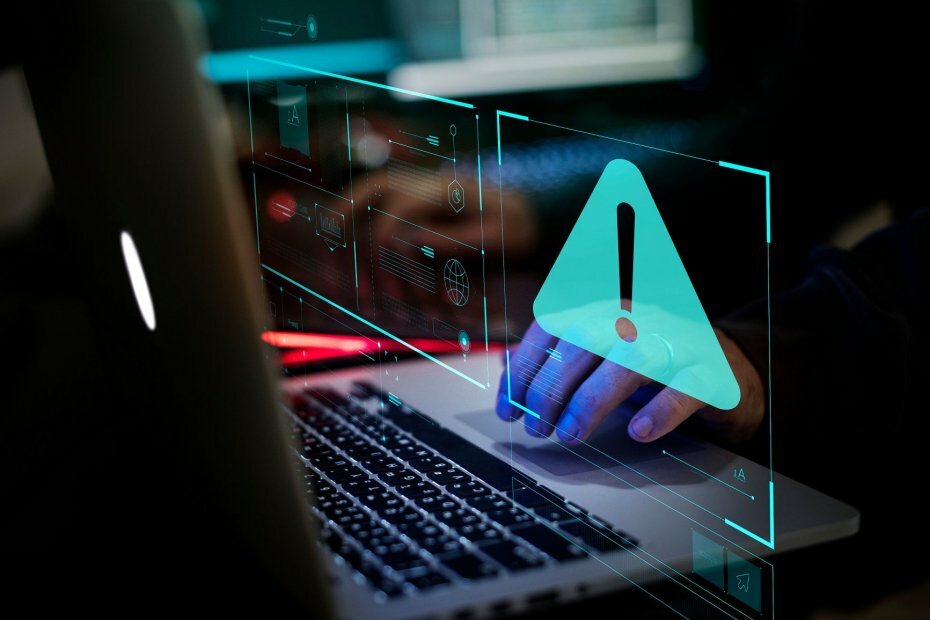
Acest software vă va menține drivere în funcțiune, astfel vă va proteja de erorile obișnuite ale computerului și de defecțiunile hardware. Verificați acum toate driverele în 3 pași simpli:
- Descărcați DriverFix (fișier descărcat verificat).
- Clic Incepe scanarea pentru a găsi toți driverele problematice.
- Clic Actualizați driverele pentru a obține versiuni noi și pentru a evita defecțiunile sistemului.
- DriverFix a fost descărcat de 0 cititori luna aceasta.
Vrei să remediați eroarea 0xC00D3E8E? Astăzi, vă vom arăta exact cum să faceți acest lucru.
Eroarea 0xC00D3E8E este asociată cu fișiere precum fișiere MP4, MP3 și mai ales fișiere de documente.
Această eroare restricționează permisiunea de fișier deci, doar pentru citire, ori de câte ori se încearcă editarea filei de fișiere create de media, eroare 0xC00D3E8E: Proprietatea este numai în citireapare.
Această eroare are loc din cauza actualizării recente Windows și / sau a fișierelor de sistem corupte. Echipa Windows Report a compilat soluții dovedite pentru a remedia problema erorii 0xC00D3E8E.
Cum pot remedia eroarea Windows 10 0xC00D3E8E?
- Reporniți computerul
- Rulați scanarea SFC
- Rulați DISM
- Creați un cont de utilizator nou
- Reporniți explorer.exe în Task Manager
- Rulați instrumentul de depanare Actualizări Windows
- Rulați Restaurarea sistemului în modul sigur
- Rulați repararea automată
- Reduceți sistemul de operare
- Obțineți calitatea de proprietar asupra fișierului media
Soluția 1: Reporniți computerul
În primul rând, trebuie reporniți computerul imediat întâlniți eroarea 0xC00D3E8E. Uneori, anumite aplicații sau procese de fundal pot cauza promptul de eroare.
După repornirea computerului, puteți încerca să editați informațiile create de fișierul în cauză. Aceasta ar trebui să rezolve problema.
Cu toate acestea, este posibil să doriți o soluție permanentă pentru a nu reporni computerul în mod constant ori de câte ori doriți editați fișiere media; prin urmare, puteți trece la alte soluții de mai jos.
Soluția 2: Rulați scanarea SFC
După cum am spus mai devreme, eroarea 0xC00D3E8E ar putea fi cauzată de fișiere de sistem corupte.
Între timp, utilitarul SFC (System File Checker) scanează fișierele de sistem pentru a verifica încălcările fișierelor de integritate; odată detectate probleme cu orice fișier de sistem, SFC le remediază imediat.
Iată cum să rulați scanarea SFC:
- Apăsați Windows + Q și tastați cmd.
- Din rezultatele căutării, faceți clic dreapta pe Command Prompt și alegeți Run as Administrator.

- Apare o nouă fereastră cmd. Tastați sfc / scannow și apăsați tasta Enter.
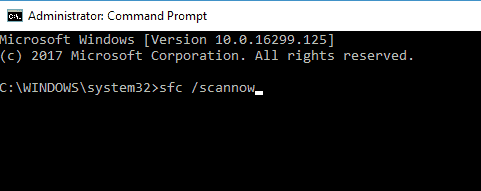
- Așteptați până la finalizarea procesului de scanare și reparare.
În plus, ar trebui să rulați CHKDSK pe hard disk; acest proces curăță legate de disc erori de pe computer. Iată cum să efectuați CHKDSK:
- Accesați Start> Tastați promptul de comandă> Faceți clic dreapta pe acesta și selectați Run as administrator.

- Acum, tastați CHKDSK C: / F.
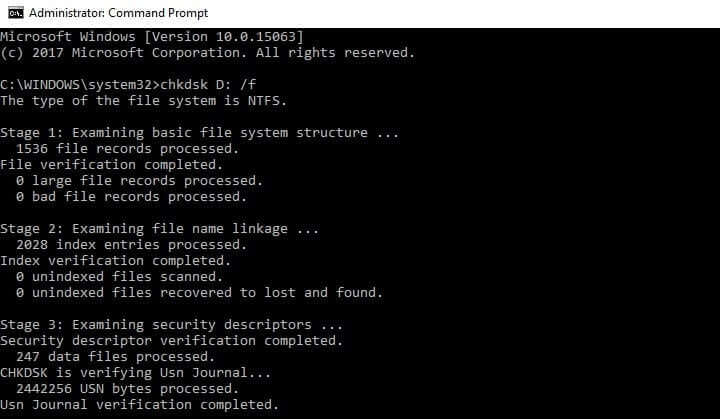
- Prin urmare, tastați CHKDSK C: / R fără ghilimele în linia de comandă și apăsați tasta Enter.
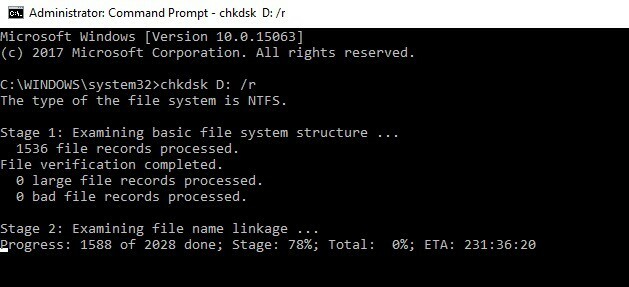
- După procesul CHKDSK, reporniți computerul după aceea.
Soluția 3: Rulați DISM
Din cauza mai multor probleme și procese de pe computerul dvs. Windows, fișierele de sistem pot fi rupte sau detașate.
DISM (Deployment Image Servicing and Management) este un instrument care este utilizat pentru scanarea și rezolvarea problemelor fișierelor de sistem corupte.
Iată cum să rulați DISM în Windows:
- Apăsați tasta Windows + X și executați Command Prompt (Admin).
- Copiați și lipiți următoarea comandă pe linia de comandă:
- exe / Online / Cleanup-image / Restorehealth
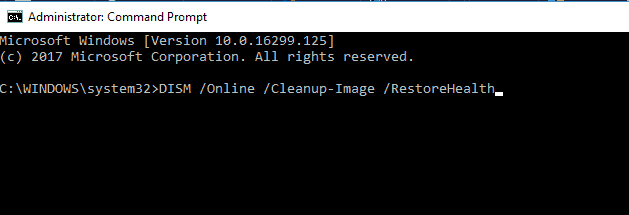
- În cazul în care DISM nu poate obține fișiere online, încercați să utilizați instalarea USB sau DVD. Introduceți suportul media și tastați următoarea comandă:
DISM.exe / Online / Cleanup-Image / RestoreHealth / Source: C: RepairSourceWindows / LimitAccess
- Asigurați-vă că înlocuiți calea C: RepairSourceWindows de pe DVD sau USB.
Notă: Asigurați-vă că ați înlocuit calea sursei de reparații cu a dvs.
Soluția 4: Creați un cont de utilizator nou
Crearea unui cont de utilizator nou și editarea informațiilor media ale fișierului a fost observată pentru a remedia eroarea 0xC00D3E8E. Prin urmare, vă recomandăm să vă gândiți să creați un cont de utilizator nou pe computerul dvs. Windows.
Urmați acești pași pentru a crea un cont de utilizator nou:
- Mergi la Setari.
- Alegeți Conturi și apoi selectați Alte conturi de utilizator spre stânga.
- Selectați Adăugați un cont.
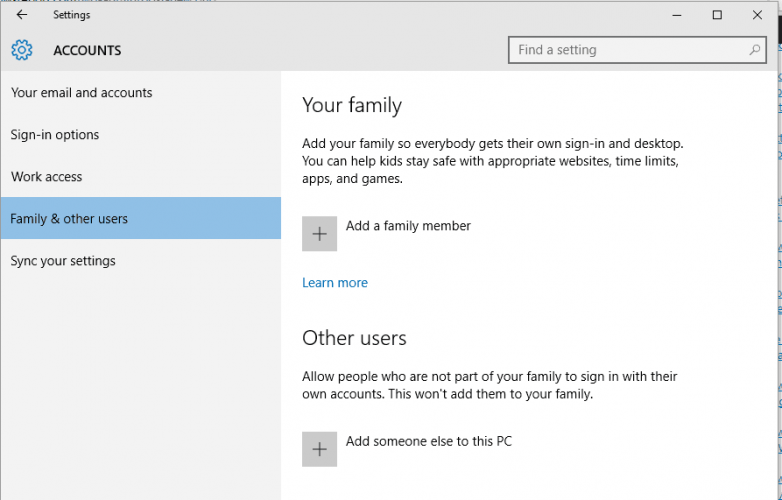
- Introduceți un nume de utilizator și apăsați Următorul.
- Faceți clic pe Finalizare.
- Deconectați-vă de la contul curent și conectați-vă la noul cont.
Notă: Ulterior, verificați dacă puteți edita informațiile create de fișierul media. Cu toate acestea, dacă eroarea 0xC00D3E8E persistă, treceți la următoarea soluție.
Soluția 5: Reporniți explorer.exe în Task Manager
Un alt mod de a remedia eroarea 0xC00D3E8E este prin repornirea Windows Explorer.
Iată cum puteți face acest lucru:
- Apăsați Ctrl + Alt + Ștergeți și deschideți Task Manager.
- Faceți clic pe fila Procesare, găsiți explorer.exe și terminați-l.
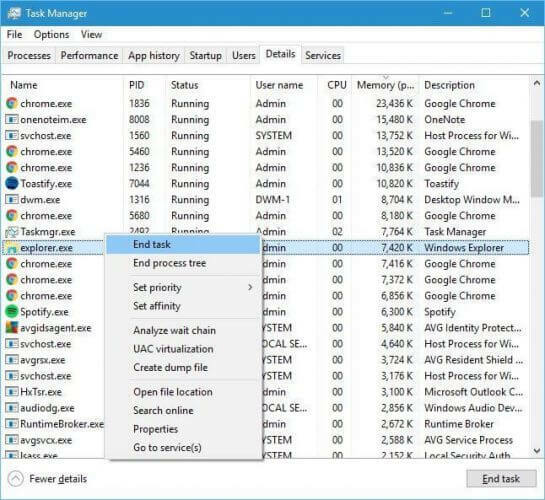
- Faceți clic pe fila Aplicații și apoi pe Sarcină nouă.
- Introduceți explorer.exe și apăsați Enter.
Soluția 6: Rulați instrumentul de depanare Actualizări Windows
Datorită eșecurilor actualizărilor Windows, ar putea apărea și eroarea 0xC00D3E8E.
Instrumentul de depanare Windows Update este Windows 10’Program încorporat care remediază problemele apărute în urma actualizărilor Windows recente.
Iată cum să rulați instrumentul de depanare:
- Accesați Start
- În caseta câmpului de căutare, tastați Depanare
- Faceți clic pe Depanare
- Faceți clic pe Vizualizare totală în panoul din stânga
- Selectați Windows Update
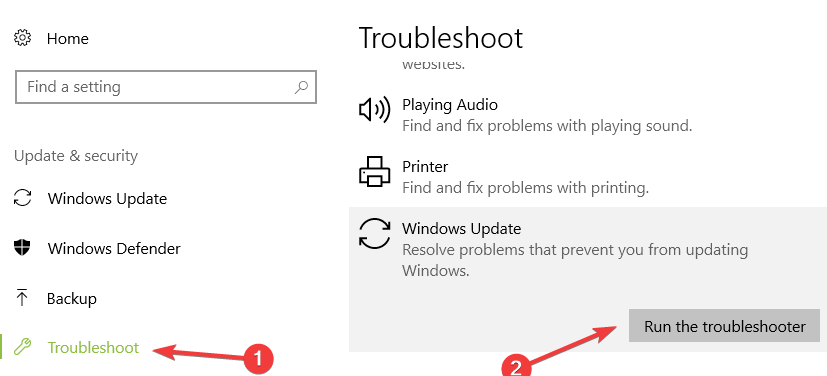
- Faceți clic pe Următorul pentru a rula instrumentul de depanare Windows Update, apoi urmați instrucțiunile de pe ecran
Dacă totuși nu puteți remedia eroarea 0xC00D3E8E sau după ce rulați instrumentul de depanare Windows Update, încercați următoarea soluție.
Soluția 7: Rulați Restaurarea sistemului în modul sigur
Rularea restaurării sistemului poate, de asemenea, remedia eroarea 0xC00D3E8E revenind la un punct înainte de actualizările Windows recente. Modul sigur pornește computerul Windows într-un mod limitat, fără să apară erori.
Urmați acești pași pentru a rula restaurarea sistemului în modul sigur:
- Opriți computerul și porniți-l din nou.
- Navigați la opțiunea Run in Safe Mode și apăsați Enter.
- Mergeți la Start> Tastați restaurarea sistemului și apoi apăsați Enter.
- Urmați instrucțiunile pentru a reveni la un anumit punct de restaurare.
- Așteptați finalizarea procesului, apoi reporniți.
Notă: Asigurați-vă că puteți identifica data punctului de restaurare înainte de a vă dezactiva problemele de eroare. Restaurarea sistemului nu afectează niciunul dintre fișierele, documentele și datele dvs. personale.
Alternativ, puteți edita informațiile media și, de asemenea, accesa fila media create în modul sigur.
Soluția 8: Executați repararea automată
Repararea automată remediază mai multe erori pe sistemul de operare Windows 10, mai ales eroare 0xC00D3E8E.
Deci, dacă doriți să executați repararea automată, trebuie să aveți pregătit DVD-ul de instalare bootabil pentru Windows în acest scop.
Iată cum puteți face acest lucru:
- Introduceți DVD-ul de instalare bootabil Windows și reporniți computerul după aceea.
- Apăsați orice tastă pentru a porni de pe CD sau DVD când vi se solicită să continuați.
- Selectați preferințele de limbă și faceți clic pe Următorul.
- Faceți clic pe Reparați computerul în partea stângă jos.
- În ecranul de alegere a unei opțiuni, faceți clic pe Depanare> Faceți clic pe Opțiune avansată> Reparare automată sau Reparare pornire. Apoi, așteptați completarea reparațiilor automate / pornire Windows.

- Reporniți computerul și porniți-l pe Windows.
Soluția 9: Reduceți sistemul de operare
Sistemul de operare Windows inferior, cum ar fi Windows 8.1, Windows 8 și Windows 7, nu întâmpină probleme precum eroarea 0xC00D3E8E.
În plus, Windows 10 vine cu o mulțime de probleme care pot fi frustrante.
Așadar, poate doriți să luați în considerare retrogradarea la un sistem de operare Windows inferior pentru a scăpa de nenumăratele probleme.
Urmați acești pași pentru a reveni la sistemul de operare Windows în versiuni mai mici:
- Accesați Start> tastați setări > lansați Setări.
- Accesați meniul Actualizare și securitate.

- Selectați fila Recuperare.
- Faceți clic pe butonul Începeți sub opțiunea Înapoi la Windows 7/8 / 8.1.
- Urmați instrucțiunile pentru a finaliza procesele de retrogradare.
Notă: Un fișier intact Windows.old (stocat în C: Windows.old) este necesitatea importantă pentru downgrade.
Soluția 10: Obțineți proprietatea asupra fișierului media
O altă modalitate de a rezolva această problemă de eroare este de a dobândi dreptul de proprietate asupra fișierului media în cauză. Aceasta ar trebui să remedieze problema de eroare.
Iată cum puteți face acest lucru:
- Localizați fișierul de date și faceți clic dreapta pe el. Alegeți Proprietăți din meniu.
- Accesați fila Securitate și faceți clic pe butonul Avansat.
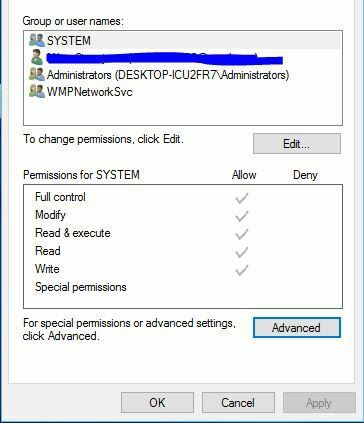
- Verificați secțiunea Proprietar. Dacă Proprietarul este setat la un nume de utilizator necunoscut, faceți clic pe linkul Modificare.
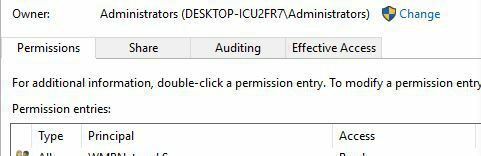
- În secțiunea Introduceți numele obiectului pentru a selecta introduceți numele dvs. de utilizator și faceți clic pe Verificare nume. Dacă numele dvs. de utilizator este corect, faceți clic pe OK pentru a salva modificările.
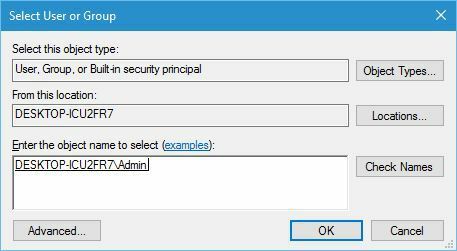
- Secțiunea de proprietar va fi modificată. Asigurați-vă că atribuiți control complet contului dvs. de utilizator. Faceți clic pe Aplicare și OK pentru a salva modificările.
După preluarea dreptului de proprietate asupra fișierului de date, eroarea trebuie rezolvată complet.
Vă recomandăm instalați cele mai recente actualizări Windows pe computer - acest lucru se datorează faptului că actualizările Windows recente conțin patch-uri care rezolvă mai multe probleme, cum ar fi eroarea 0xC00D3E8E pe Windows 10.
Sperăm că soluțiile enumerate mai sus v-au ajutat să remediați problema de eroare 0xC00D3E8E. Comentează mai jos dacă ai întrebări.
- Ce este doar o citire?
întrebări frecvente
Eroarea 0xC00D3E8E este asociată cu fișiere precum fișierele MP4 sau MP3 și, în special, cu fișierele de documente. Această eroare restricționează permisiunea fișierului numai în citire. Dacă dosarele revin la numai citire, iată cum puteți rezolva această problemă.
Începeți reporniți computerul și rulați o scanare SFC. Dacă problema persistă, citiți ghid pentru remedierea erorii 0xC00D3E8E.
Numai citire este un atribut de fișier atribuit de sistem sau de un utilizator unui fișier. Numai citire înseamnă că fișierul poate fi deschis sau citit numai. Dacă unele dintre documentele dvs. apar doar în citire, puteți remedia acest lucru cu Ghidul nostru.


